Iklan
Mempelajari cara pintas keyboard ke sistem Anda dan perangkat lunak mengubah pengalaman pengguna. Dalam kebanyakan kasus, itu membuat Anda lebih produktif dan mampu mencapai lebih banyak dalam waktu lebih sedikit. Cara pintas lainnya bertujuan untuk meningkatkan kualitas hidup.
AutoHotkey mengambil ide ini selangkah lebih maju dan memungkinkan Anda membuat pintasan khusus untuk hampir semua tugas yang Anda lakukan di komputer. AutoHotkey membuat ketagihan begitu Anda menjadi mahir. tetapi untuk sekarang, mari pelajari dasar-dasarnya dengan panduan ini untuk pemula.
Apa yang Dapat AutoHotkey Lakukan?
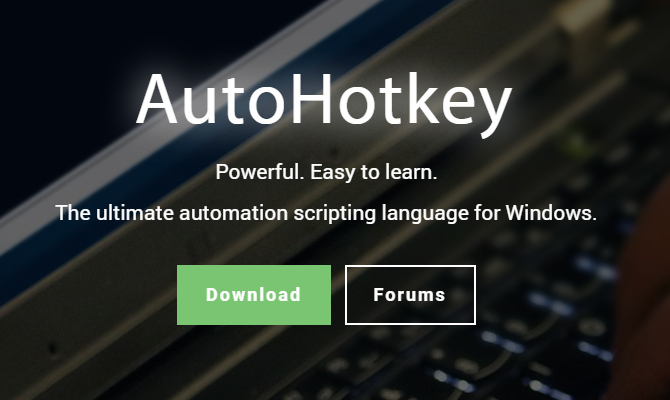
AutoHotkey adalah bahasa skrip yang memungkinkan pembuatan makro dan skrip, biasanya dipicu menggunakan tombol pintas. Contoh penggunaan umum untuk AutoHotkey adalah:
- Membuat pintasan baru di Windows.
- Pekerjaan entri data otomatis dan pengisian formulir online secara otomatis.
- Memperluas singkatan, misalnya memperluas "IDK" menjadi "Saya tidak tahu."
- Mengontrol mouse melalui keyboard atau joystick
Cara Memasang AutoHotkey di Windows
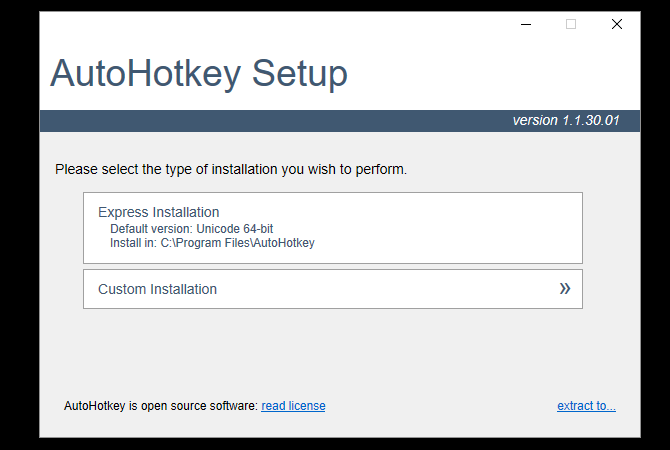
AutoHotkey adalah open source dan tersedia untuk Windows. Untuk menginstal AutoHotkey, pergilah ke pejabat Situs web AutoHotkey dan klik unduh. Pada layar berikut, pilih Unduh Pemasang AutoHotkey dan unduhan akan dimulai secara otomatis.
Menginstal dengan pengaturan default direkomendasikan. Tetapi jika Anda menggunakan sistem 32-bit, gunakan Instalasi khusus pilihan untuk menginstal versi yang benar. Ada juga versi untuk Kumpulan karakter ANSI. Ini bukan sesuatu yang Anda perlukan, meskipun beberapa skrip yang lebih lama mengandalkannya.
Cara Menggunakan AutoHotkey
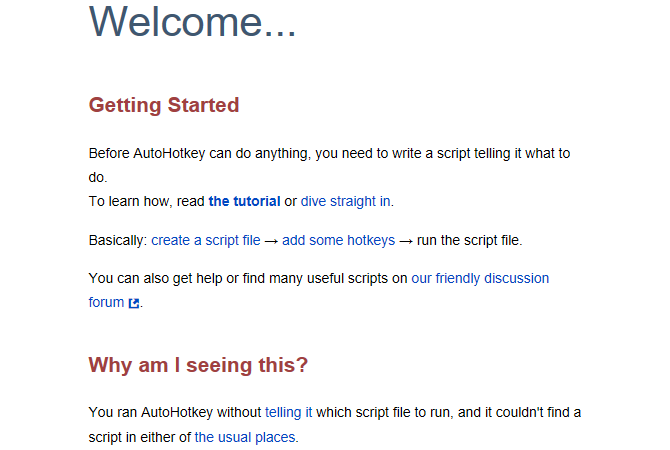
Setelah instalasi, cari AutoHotkey di jendela Mulailah menu dan buka. Anda akan melihat dokumen bantuan, yang AutoHotkey telah menggantikan GUI tradisional. Cara paling sederhana untuk menggunakan AutoHotkey adalah dengan menggunakan skrip yang sudah dibuat oleh orang lain. Script ini akan mengonversi "btw" menjadi "by the way" setiap kali Anda mengetiknya.
Unduh: by the way.ahk [Tidak Lagi Tersedia]
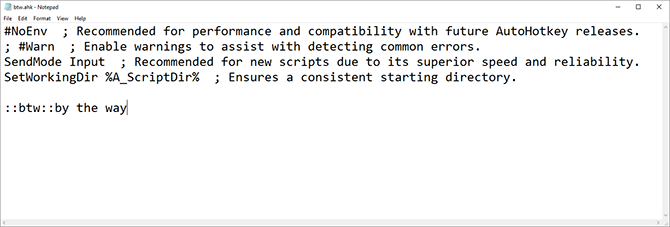
Gambar ini menunjukkan isi skrip. Klik dua kali pada skrip untuk meluncurkannya, kemudian coba dengan membuka editor teks atau jendela browser dan mengetik btw.
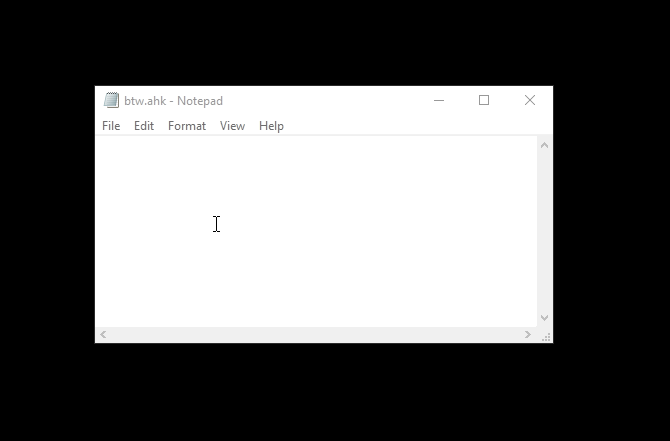
Cukup keren, tapi mungkin tidak praktis. Bagaimana dengan sesuatu yang bisa Anda gunakan setiap hari?
Coba Pembunuh Monitor Instan ini
AutoHotkey juga dapat mengirim perintah sistem. Jika Anda bekerja di depan komputer sepanjang hari, mungkin ada saat-saat Anda tidak akan menggunakannya secara aktif tetapi tidak ingin mematikannya. Script ini akan langsung memotong sinyal ke layar Anda, daripada menunggu waktu habis atau memicu screensaver.
Unduh: monitor_sleep.ahk [Tidak Lagi Tersedia]
Setelah diunduh, buka skrip dan tekan F1. Bangunkan kembali dengan menggerakkan mouse atau menekan tombol apa saja pada keyboard. AutoHotkey dapat mengontrol banyak elemen sistem Anda dengan cara yang mirip dengan ini, termasuk mengirim perintah shutdown, membuka Windows Explorers kustom, dan bahkan perintah pada baris perintah.
Buat Script AutoHotkey dari Awal
Sejauh ini Anda telah menggunakan skrip orang lain. Sekarang, mari kita buat sketsa sederhana dari awal yang akan mengambil apa pun yang ada di clipboard kami dan mencarinya dengan Duck Duck Go. Klik kanan pada desktop Windows dan pilih Baru> Script AutoHotkey. Atau, Anda bisa menggunakan editor teks atau IDE pilihan Anda Editor Teks vs. IDE: Mana Yang Lebih Baik Untuk Pemrogram?Memilih antara IDE tingkat lanjut dan editor teks sederhana mungkin sulit. Kami menawarkan beberapa wawasan untuk membantu Anda membuat keputusan itu. Baca lebih banyak , dan masukkan yang berikut ini:
#s:: Jalankan https://duckduckgo.com/?q=%clipboard% Itu #s mengacu pada pintasan untuk memicu skrip. Simbol hash mengacu pada Kunci Windows, yang berarti bahwa Menangkan + S adalah jalan pintas yang kami pilih. Pintasan ini dicadangkan untuk fungsi pencarian Windows 10. Dalam hal ini, kami menimpanya, artinya pencarian DuckDuckGo akan terjadi di tempatnya. Jika Anda menggunakan pintasan pencarian Windows, ganti ini dengan huruf yang berbeda.
Itu Lari perintah adalah salah satu dari multi-alat AutoHotkeys. Menurut dokumentasi itu akan terbuka "Dokumen, URL, file yang dapat dieksekusi (.exe, .com, .bat, dll., pintasan (.lnk), atau kata kerja sistem... ”Dalam hal ini, AutoHotkey akan membuka URL secara default browser.
Akhirnya, ? q =% clipboard% bagian adalah perintah untuk menambahkan URL dengan isi clipboard Windows.
Simpan dan Jalankan Skrip Pertama Anda
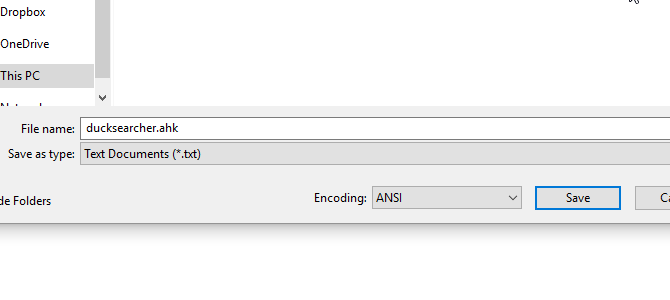
Simpan file di bawah File> Simpan Sebagai, menamai file Anda, dan memberikannya ahk perpanjangan. Setelah disimpan, navigasikan ke file Anda dan buka. Mungkin terlihat bahwa tidak ada yang terjadi, tetapi skrip sekarang berjalan di latar belakang. Untuk memeriksa apakah telah diluncurkan, lihat di baki sistem di kanan bawah layar.
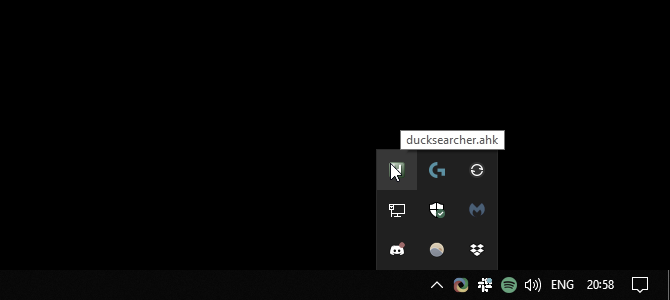
Untuk mengujinya, salin setiap bagian teks, diikuti oleh Menangkan + S.
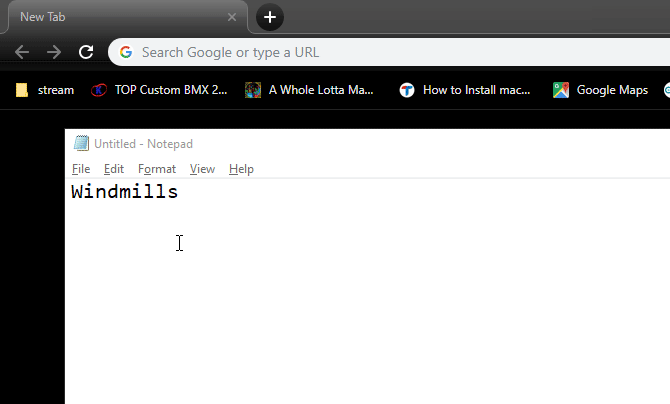
Bukan penghemat waktu yang buruk! Program ini akan berjalan di latar belakang sampai Anda menutupnya atau keluar. Untuk menghentikan skrip, klik kanan pada ikon baki sistemnya, dan pilih Keluar. Atau, jika Anda hanya ingin menonaktifkan skrip sementara, pilih Tangguhkan Hotkeys. Skrip akan tetap terbuka, namun tidak aktif hingga dilanjutkan.
Cara Mengedit Script AutoHotkey
Katakanlah Anda memutuskan untuk mengalihkan pencarian ke YouTube. Untuk mengedit skrip AutoHotkey, klik kanan padanya dan pilih Edit Skrip. Ini akan membuka skrip di editor teks default Anda. URL untuk mencari YouTube sedikit berbeda.
#s:: Jalankan https://www.youtube.com/results? search_query =% clipboard%Simpan skripnya. Anda dapat langsung menggunakan skrip ini tanpa menutup dan membuka kembali skrip. Sebaliknya, klik kanan pada ikon baki sistem dan pilih Muat Ulang Script Ini. Salin sesuatu ke papan klip Anda dan coba!
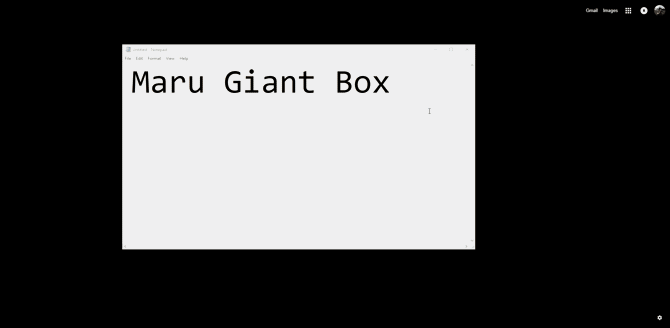
Ini mungkin saja cara tercepat yang memungkinkan untuk mencari YouTube, yang membuatnya dengan beberapa trik URL YouTube terbaik 10 Trik URL YouTube Yang Harus Anda KetahuiLove Youtube? Anda dapat membuatnya lebih baik dengan trik URL YouTube keren ini yang memungkinkan Anda mengunduh video, membuat GIF, dan banyak lagi. Baca lebih banyak !
Mengotomatiskan Tugas Berulang Anda Dengan AutoHotkey
AutoHotkey mampu melakukan banyak hal, dan untuk mengatakan tutorial ini nyaris tidak menggores permukaan akan menjadi pernyataan yang meremehkan. Kami telah membahas banyak hal skrip AutoHotkey penting di masa lalu, dan ada banyak lagi di luar sana yang dapat membuat hidup Anda lebih mudah.
Belajar membuat skrip AutoHotkey khusus juga merupakan keahlian yang hebat, meskipun perlu dicek Panduan Ultimate Shortcut Keyboard Windows Windows Keyboard Shortcuts 101: The Ultimate GuidePintasan keyboard dapat menghemat waktu Anda. Kuasai pintasan keyboard Windows universal, trik keyboard untuk program tertentu, dan beberapa tips lainnya untuk mempercepat pekerjaan Anda. Baca lebih banyak untuk melihat apakah pintasan yang ingin Anda buat sudah ada!
Ian Buckley adalah jurnalis lepas, musisi, pemain dan produser video yang tinggal di Berlin, Jerman. Ketika dia tidak menulis atau di atas panggung, dia mengutak-atik elektronik atau kode DIY dengan harapan menjadi ilmuwan gila.


